רוצה לבדוק כונן iPad מבלי לעבור לחנות של אפל? הנה דרך בה תוכלו לחוות חלק ממשק המשתמש של iPad ישירות מהדפדפן שלכם!
האייפד הוא הגאדג'ט האחרון של חברת אפל שהפך את עולם הטכנולוגיה, ואנשים אפילו המתינו בתור כל הלילה כדי להיות אחד הראשונים ששמו את ידם. עם זאת, הודות לטריק JavaScript פשוט, תוכלו לחוש בכמה מהתכונות החדשות שלו מבלי לעזוב את המחשב. זה לא יאפשר לך לנסות הכל באייפד, אבל זה יאפשר לך לראות כיצד הרשימות החדשות ותפריטים הקופצים עובדים בדיוק כמו שהם עובדים באפליקציות החדשות.
בדוק את ממשק המשתמש של ה- iPad מהדפדפן שלך
בדרך כלל, ספריית המפתחים של אפל iPhone מקוונת נראית כמו דף אינטרנט רגיל.
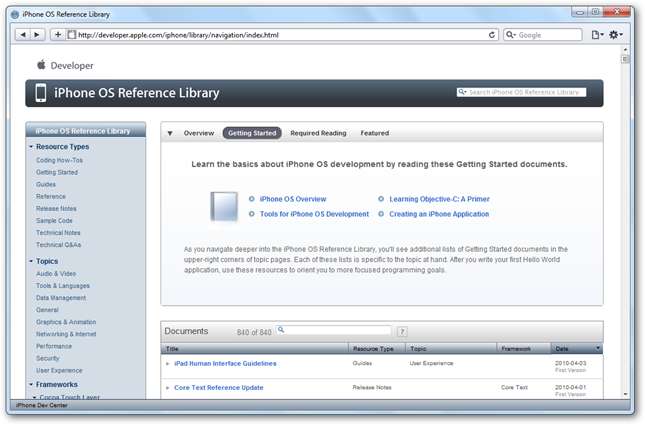
אבל באייפד זה נראה ומרגיש כמו אפליקציית iPad מקורית מלאה. עם טריק JavaScript מגניב של boredzo.org אתה יכול להשתמש באותו ממשק במחשב האישי שלך. מכיוון שה- iPad משתמש בדפדפן Safari, ערכנו את הבדיקה הזו ב- Safari עבור Windows. אם עדיין לא התקנת אותו, תוכל להוריד אותו מאפל ( קישור למטה ) וההתקנה כרגיל.

עכשיו, פתח את Safari ועיין בדף המפתחים של אפל בכתובת:
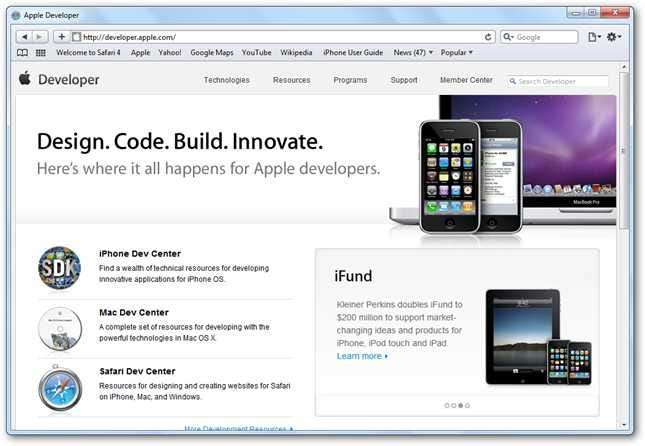
כעת, הזן את הדברים הבאים בשורת הכתובת ולחץ על Enter.
javascript: localStorage.setItem ('debugSawtooth', 'true')

לבסוף, לחץ על קישור זה כדי לעבור לתיעוד מערכת ההפעלה של iPhone.
לאחר עיכוב קצר, הוא אמור להיפתח בסגנון אייפד מלא!
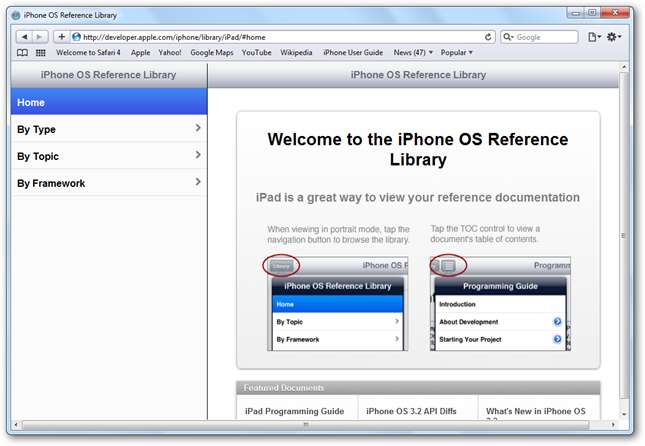
התפריט השמאלי עובד בדיוק כמו התפריטים באייפד, עם מעברים. זה מרגיש לגמרי כמו יישום מקומי, במקום דף אינטרנט. כדי לגלול בטקסט, לחץ ומשוך למעלה או למטה בדומה לאופן שבו היית משתמש בו על גבי מסך מגע.
דפים מסוימים כוללים אפילו תפריט קופץ, כמו רבים מהאפליקציות החדשות של iPad.
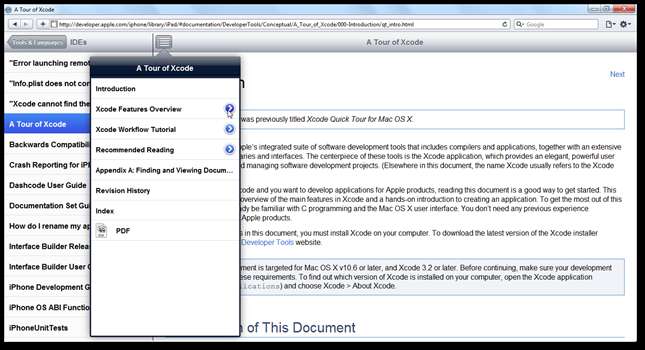
שים לב שהדף יוצג לגודל הדפדפן שלך, ואם תשנה את גודל החלון הדף לא ישתנה עם זה. כל שעליך לעשות הוא ללחוץ על F5 לטעינת הדף מחדש, והוא ישתנה לגודל החלון החדש. אם תשנה את גודל החלון שלך כך שיהיה גבוה וצר, כמו האייפד במצב אופקי, דף האינטרנט ישתנה והתפריט השמאלי ייעלם במקום תפריט נפתח בדיוק כמו שהיה מסובב את האייפד.

זה עובד גם ב- Chrome, מכיוון שהוא, כמו Safari, מבוסס על Webkit. עם זאת, נראה שזה לא עבד במבחן שלנו ב- Firefox או בדפדפנים אחרים.
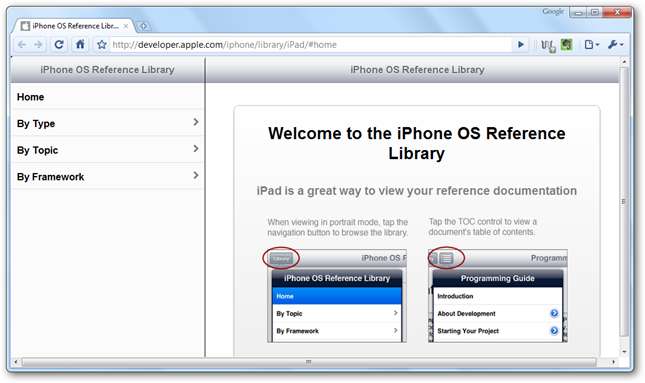
בעבר סקרנו כיצד ניתן לחוות חלק ממשק המשתמש של ה- iPhone באמצעות מדריך המשתמש המקוון ל- iPhone. בדוק אם עדיין לא עשית:
צפה באתרי אינטרנט ניידים ב- Windows בעזרת Safari Developer Tools
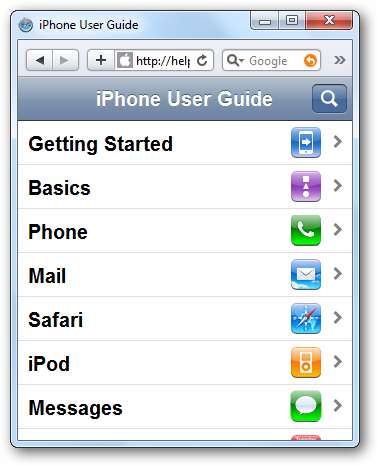
סיכום
למרות שזה לא מאפשר לך באמת לנסות את כל ממשק האייפד, זה לפחות נותן לך טעימה איך זה עובד. מרגש לראות כמה פונקציונליות ניתן לארוז היום ביישומי רשת. ואל תשכחו, How-to Geek מחלק אייפד למעריץ אקראי! עבור לדף הפייסבוק שלנו ומעריץ How-to Geek אם עדיין לא עשית זאת.
זכה באייפד בדף האוהדים של פייסבוק How-To Geek







